Wraz z wydaniem programu Word 2007 firma Microsoft wprowadziła nowy format dokumentów tekstowych. Ten format otrzymał rozszerzenie i stał się nowym standardem edytorów tekstu Word. Teraz Word 2007, 2010, 2013 i 2016 domyślnie zapisują wszystkie dokumenty tekstowe w formacie DOCX.
Jednak stare wersje edytora tekstu Word, w szczególności Word 2003, który wciąż jest bardzo popularny, pozostały w użyciu. Te stare wersje programu Word nadal zapisują dokumenty w formacie DOC, co powoduje pewne problemy ze zgodnością podczas otwierania tych dokumentów w nowych wersjach programu Word.
Na przykład, jeśli otworzysz stary dokument DOC w programie Word 2010, użytkownik programu Word 2010 nie będzie mógł korzystać ze wszystkich funkcji tego edytora. Właśnie ten problem sygnalizowany jest komunikatem „Tryb ograniczonej funkcjonalności”, który pojawia się w tytule okna programu.
W tym artykule porozmawiamy o tym, jak rozwiązać ten problem i usunąć tryb zmniejszonej funkcjonalności w programach Word 2007, 2010, 2013 i 2016.
Numer metody 1. Konwersja dokumentów.
Jeśli chcesz usunąć tryb ograniczonej funkcjonalności w programie Word, najprostszym sposobem na to jest użycie funkcji „Przekształć”. Aby to zrobić, otwórz menu „Plik”, które znajduje się w lewym górnym rogu programu, wybierz pozycję menu „Szczegóły” i kliknij przycisk „Konwertuj”.
Następnie pojawi się wyskakujące okienko z ostrzeżeniem o konwersji dokumentu. Aby usunąć tryb zmniejszonej funkcjonalności, należy potwierdzić konwersję, klikając przycisk „OK”.
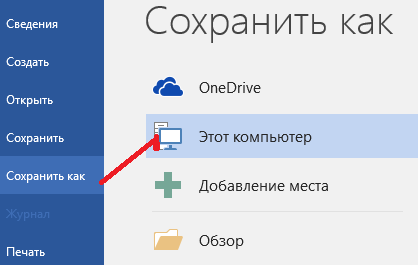
W rezultacie Twój Dokument tekstowy zostanie przekonwertowany do nowego formatu, a jego rozszerzenie zmieni się z DOC na DOCX. Po tej procedurze komunikat o trybie zmniejszonej funkcjonalności nie będzie się już pojawiał.
Numer metody 2. Zapisanie dokumentu w formacie DOCX.
Drugim sposobem usunięcia trybu zmniejszonej funkcjonalności w programie Word jest po prostu zapisanie pliku w formacie DOCX. Aby to zrobić, otwórz menu „Plik” i wybierz pozycję menu „Zapisz jako”.
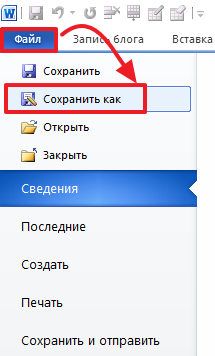
Następnie pojawi się okno do zapisania dokumentu. Tutaj musisz otworzyć menu rozwijane „Typ pliku” i wybrać „Dokument Word *.docx” z wyświetlonej listy. Następnie dokument należy zapisać w wybranym formacie.
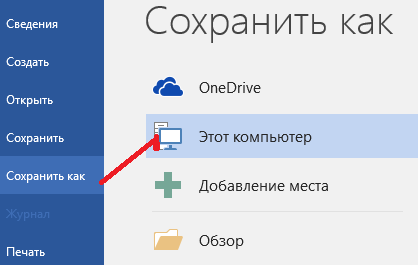
W rezultacie otrzymasz kolejny plik o tej samej nazwie, ale w formacie DOCX. Edytor Word automatycznie przełączy się na nowy plik, a komunikat o trybie zmniejszonej funkcjonalności zniknie.
Ponadto jest to kolejny sposób na usunięcie trybu zmniejszonej funkcjonalności. Możesz po prostu skopiować zawartość pliku DOC, wkleić go do nowego pustego pliku DOCX i kontynuować edycję tekstu w nowym pliku.
Witam was, przyjaciele, w kolejnym artykule w dziale „Narzędzia”. Dzisiaj omówimy kwestię trybu zmniejszonej funkcjonalności programu Word 2016 i sposób jego usunięcia.
Myślę, że wielu z Was, decydując się na przejście ze starych wydań na bardziej zaawansowaną wersję 2016 naszego wspaniałego asystenta – edytora tekstu Worda, natknęło się na napis: „Tryb ograniczonej funkcjonalności”. Jakie są wiadomości? Z jakiegoś powodu nie pobraliśmy zaktualizowanego programu po to, aby jego możliwości zostały „wycięte”. Niewielu się to spodoba. A co dokładnie oznacza to ogłoszenie? Rozwiążmy to.
Co to jest tryb zmniejszonej funkcjonalności
rozmawiając zwykły język, Tryb zmniejszonej funkcjonalności (ROF) to niekompatybilność plików wykonanych we wcześniejszych wersjach Worda z rozszerzoną funkcjonalnością modyfikacji oprogramowania od 2016 roku.
Taki napis zobaczysz tylko wtedy, gdy zdecydujesz się pracować z dokumentem, który został utworzony w wersji 2010 lub wcześniejszej.

Jednocześnie nowe funkcje współczesnego Worda-16 zostaną wyłączone. Taki algorytm został wprowadzony w celu zachowania struktury starego dokumentu i możliwości jego edycji. Podczas pracy z plikami Worda z wersji 2013 nie ma konfliktu prawidłowych działań, ponieważ dwie ostatnie modyfikacje tego oprogramowania są wymienne.
Co zrobić z tą niezgodnością
Najpierw musisz sprawdzić, z którą wersją edytora Twój dokument jest „zaprzyjaźniony”. Aby to zrobić, wykonujemy prostą operację. Kliknij na zakładkę „Plik”, wybierz sekcję „Inspektor dokumentów”, a następnie polecenia „wyszukaj problemy” i „sprawdzanie zgodności”. Twoja sprawa zostanie zaznaczona na liście rozwijanej.
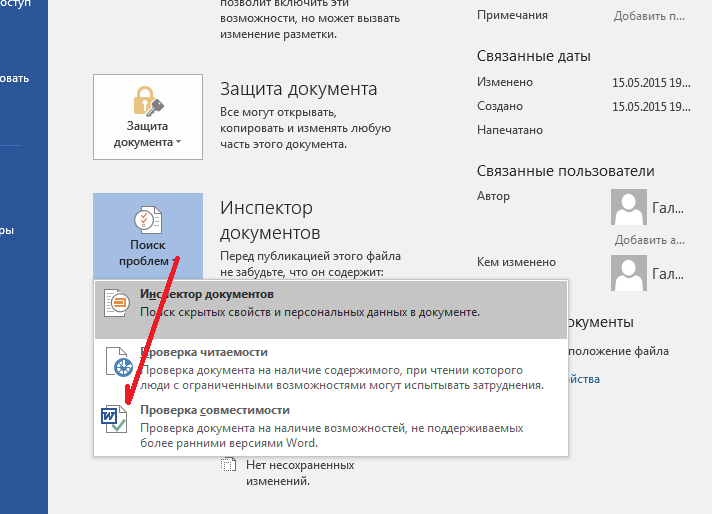
Jeśli jest to wersja 2010, nie będziesz mógł korzystać z wielu aplikacji pakietu Office i hostować wideo. W przypadku wariantu -2007 stracisz również nowe podejście do paginacji, kształtów, podpisów, różnych efektów WordArt i tekstu oraz innych elementów sterujących. Nie mówię o wcześniejszych wersjach. Potrzebujesz tego? Co więcej, przetłumaczenie dokumentu w pliku na format 2016 nie jest trudne.
Jak usunąć tryb ograniczonej funkcjonalności
Istnieją dwa sposoby rozwiązania tego problemu. Pierwszym z nich jest konwersja starego pliku do formatu 2016 (DOCX.) Następnie będziesz mógł cieszyć się wszystkimi zaawansowanymi funkcjami najnowszej wersji programu. W tym celu wystarczy wybrać polecenie „konwertuj” w zakładce „Plik” i jego sekcji „Szczegóły”.
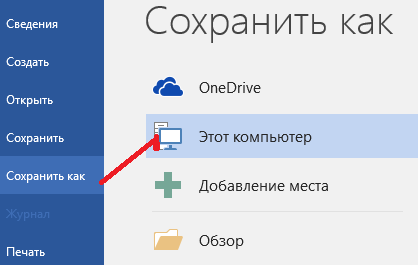
Jak widać, wszystko jest proste. Teraz możesz użyć najnowsza funkcjonalność na całego. Ale!.. Jeśli wśród Twoich odbiorców, do których chcesz wysłać zaktualizowany plik, znajdują się użytkownicy starych wersji Worda, to mogą mieć problemy z edycją, a nawet otwarciem tego dokumentu.
Aby się upewnić i nie wpaść w podobną sytuację, lepiej po prostu zrobić kopię pliku w programie Word 2016. Jest to drugi sposób na wykorzystanie wszystkich szerokich możliwości Ostatnia wersja oprogramowanie w dokumentach w starym stylu. Algorytm działań będzie następujący: „Plik” - „zapisz jako” - podaj nazwę folderu i jego adres - przypisz nową nazwę do dokumentu - wybierz „Dokument Word” na liście „Typ pliku”. Jednocześnie nie zapomnij odznaczyć pola o zgodności z poprzednimi wersjami.
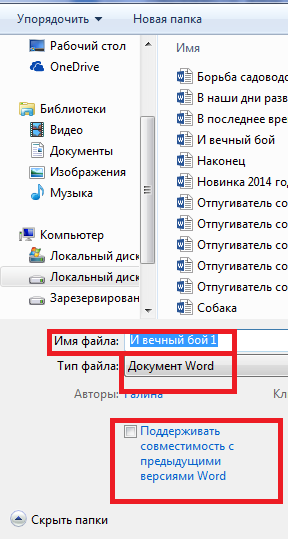
W ten sposób otrzymujemy carte blanche, aby sformatować dokument wyprodukowany w 2010 roku i wcześniej przy użyciu wszystkich nowoczesnych nowoczesnych technologii. Misja zakończona. Ponadto zachowaliśmy starą wersję dokumentu – na każdą okazję.
Myślę, że kwestia trybu zmniejszonej funkcjonalności i tego, jak go usunąć, nie jest już na porządku dziennym. Aby w ogóle nie było „nieporozumień”, możesz obejrzeć krótki film. Nic dziwnego, że mówią, że lepiej raz zobaczyć niż przeczytać. 🙂.
Żegnajcie przyjaciele. Masz więcej pytań na temat programu Word 2016? I mam dla ciebie dużo więcej ściągawek. Wpaść!
Twój przewodnik po programie Word copywriter GALANT.
Dla użytkowników starszych wersji Worda podczas otwierania dokumentów pojawia się napis o trybie zmniejszonej funkcjonalności. Powstaje pytanie, co oznacza ten tryb ograniczonej funkcjonalności w programie Word, jak go usunąć. W końcu zmniejsza to możliwość edycji tekstów, nie daje dostępu do nowych rozszerzeń, ogólnie stwarza niedogodności w pracy. Wezwanie programisty do tak prostej pracy, jak zmiana formatu, nie jest w tym przypadku wymagane, po zapoznaniu się z naszymi zaleceniami całkowicie poradzisz sobie z zadaniem, nie poświęcając mu dużo czasu.
Co oznacza ograniczona funkcjonalność?
Tekst edytor słów, który jest częścią pakietu Microsoft Office, jest stale aktualizowany przez programistów: rosną możliwości, zmienia się interfejs. Znajduje to odzwierciedlenie w rozszerzeniu: Word 2003 ma doc, a 2007/2010 ma docx. Użytkownicy czasami, przyzwyczajając się do jednego programu, niechętnie zmieniają go na nowy. Ale jeśli musisz wysłać lub przenieść pliki na inny komputer z zainstalowanymi tam zaktualizowanymi programami, pojawiają się problemy. Tak stało się ze Wordem. Pliki wykonane i zapisane w formacie 2003 otwierane są w pozostałych jako tylko do odczytu, bez możliwości edycji danych. Użytkownicy są informowani, że włączony jest tryb ograniczonej funkcjonalności. Te utworzone w 2007 roku początkowo nie otwierały się dla tych, którzy mieli zwykły Word 2003 lub niektóre dodatki nie działały. Twórcy stworzyli narzędzie, które pozwala otwierać dokumenty utworzone w Word 2007 do 2003. A jednak tryb ograniczonej funkcjonalności czasami nie pozwala w pełni działać:
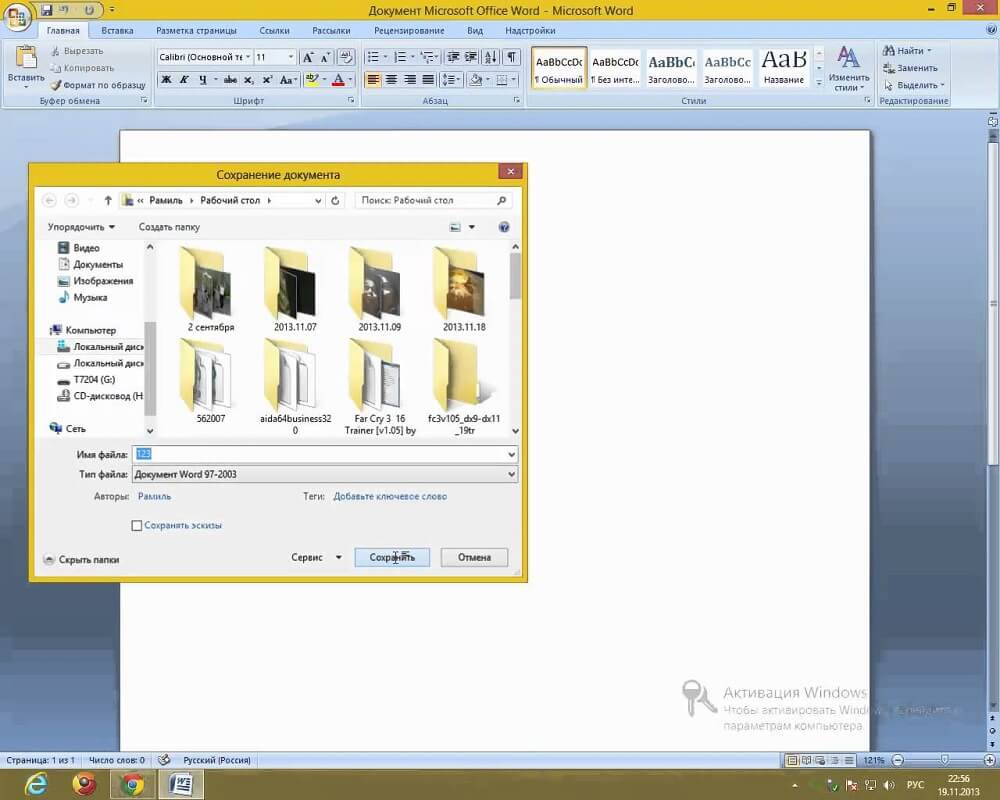
- Brak dostępu do tworzenia nowych dokumentów.
- Czysty tekst można wyświetlać, ale nie można go edytować.
- Nie możesz korzystać z zaawansowanych funkcji, takich jak eksport do PDF, nowe szablony.
Tryb zmniejszonej funkcjonalności Word 2010, jak usunąć - przeczytaj poniżej. W rzeczywistości wyłączenie trybu to prosta procedura, która nie wymaga dużo czasu i specjalnej wiedzy. Przeczytaj nasze instrukcje, a będziesz mógł bezpiecznie pracować ze swoimi tekstami.
Usuwanie ograniczeń
Przygotowałeś tekst w domu na starym, ale znajomym Ci Word 2003. Przyniosłeś plik na pendrive'a lub innym nośniku do pracy, do znajomych i tam został zainstalowany Word 2007/2010. Przed drukowaniem należy wprowadzić zmiany lub uzupełnienia, ale nie jest to dostępne. Masz więc wybór: przeproś i zaproponuj, że zrobisz wszystko później, gdy wrócisz do domu, lub przekonwertuj dokument, aby skorzystać ze wszystkich funkcji oferowanych przez programistów.
Jeśli wybrałeś drugą opcję, musisz wiedzieć, jak to zrobić. Możliwe są tutaj dwie metody: z zapisaniem oryginalnego pliku lub bez zapisywania.
- Decydujesz się przekonwertować dokument z 2003 r. na nowy format, ale zachowaj oryginał. Wystarczy ponownie zapisać z innym rozszerzeniem. Aby to zrobić, przejdź do "Plik" - "Zapisz jako". W wierszu „Typ pliku” wybierz „Dokument Word”, wprowadź inną nazwę. Otworzy się dodatkowe okno, w którym pojawi się ostrzeżenie, że nowa wersja nie otworzy się w pakiecie Office Kliknij OK, możesz najpierw zaznaczyć pole „Nie zadawaj tego pytania ponownie”, aby ten komunikat nie pojawił się następnym razem. System zapisuje obie wersje z różnymi rozszerzeniami.
- Jeśli nie musisz zapisywać oryginalnej wersji, robimy to: w zakładce „Plik” przejdź do „Szczegóły”, kliknij „Konwertuj”. Otrzymasz plik docx
Interfejs staje się bardziej przyjazny i intuicyjny dla użytkowników. Jednak wielu użytkowników nie przełącza się na nowe wersje programów od razu lub wcale z powodu przyzwyczajenia, niechęci do wydawania pieniędzy na aktualizacje i niekompatybilności nowych programów z komputerami. W związku z tym pojawia się pytanie o kompatybilność plików. różne wersje słowo.
Co to za tryb?
W większości przypadków dokumenty zapisane w nowej wersji pakietu oprogramowania po prostu nie otworzą się w starej wersji. Ale dzieje się odwrotnie.
W programach Biuro Microsoft a konkretnie w programie Word, użytkownicy w tym przypadku mają do czynienia z trybem ograniczonej funkcjonalności.
Wyłącz tryb
Istnieje kilka sposobów na usunięcie niezgodności.
Włączanie kompatybilności
Word 2010 posiada funkcję sprawdzania zgodności pliku z wersją programu, w której jest otwierany. Dla tego:
- w menu „Plik” wybrany jest element „Udostępnianie”;
- następnie „Wyszukaj problemy”;
- i Sprawdź zgodność.
Po tym znika napis o trybie ograniczonym.

Ważny! Dokument z rozszerzeniem .doc można ponownie zapisać w Nowa wersja Word do formatu .docx lub do innych dostępnych, w tym stron internetowych, plików tekstowych txt, pdf, rtf i kilku innych. Więcej na ten temat poniżej.

Konwersja dokumentów
Inną opcją jest przekonwertowanie dokumentu poprzez wybranie pozycji menu o nazwie „Konwertuj”. Plik zyska nowy format, tj. zmieni rozszerzenie w nowej wersji programu i umożliwi formatowanie tekstu, znaczników i innych aspektów w projekcie. Oryginalny plik jest zastępowany przekonwertowanym, a tego dokumentu nie można otworzyć w starym programie Word. 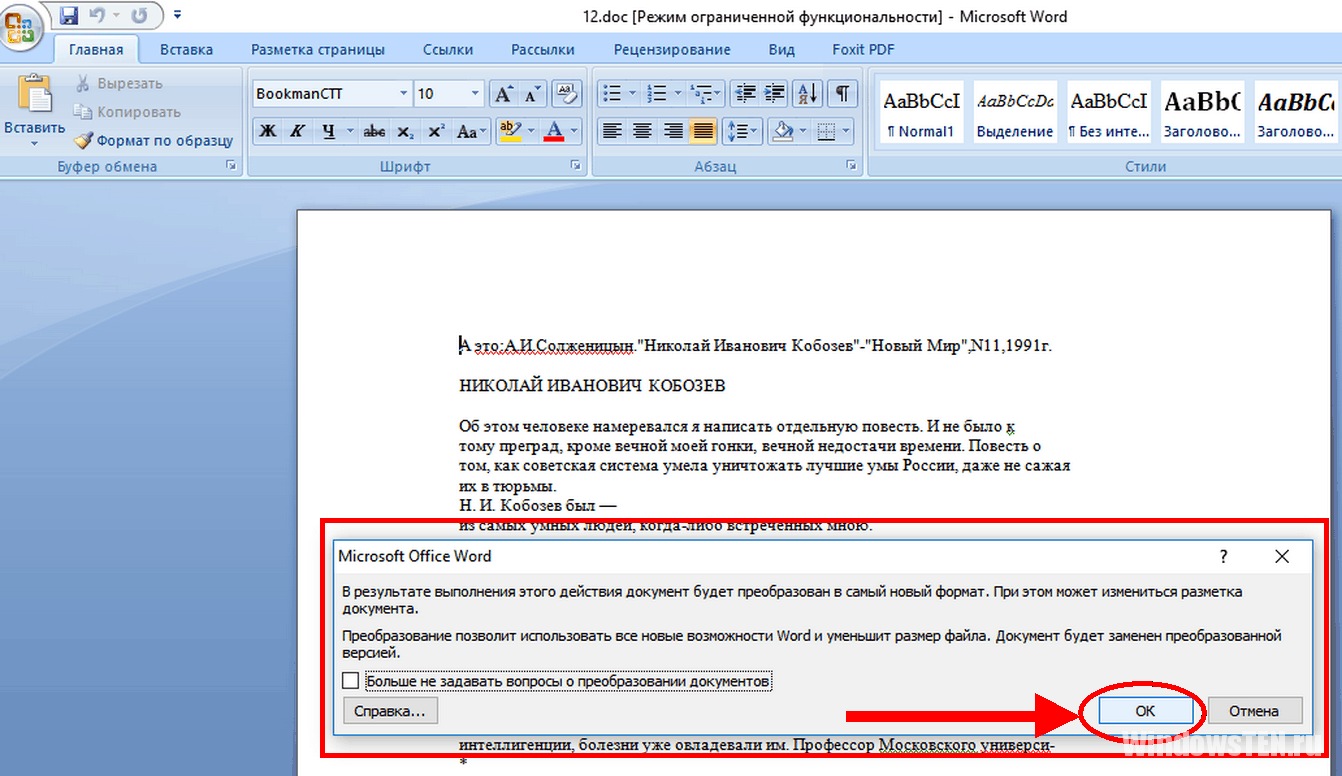
Konwersja plików
Ostatnim sposobem usunięcia trybu zmniejszonej funkcjonalności jest użycie programów lub usług online do konwersji plików. Plik źródłowy jest ładowany do zasobu lub do programu, wskazany jest wymagany format wyjściowy, plik jest konwertowany.

Ta metoda jest używana podczas formatowania starego pliku na nowy i odwrotnie, gdy dokument jest nowy program musi zostać otwarty wcześnie. Zasadniczo po przetworzeniu tekst jest wyświetlany poprawnie, ale występują błędy w projekcie. Wykresy, wykresy lub inne podobne obiekty, które zostały skonfigurowane i edytowane w późniejszej wersji, są czasami wyświetlane jako obrazy w starej wersji lub w ogóle nie są wyświetlane.
Niezależnie od tego, którą metodę wybierzesz, wszystkie są proste i po kilku krokach pozwolą Ci korzystać z bogatej funkcjonalności późniejszej wersji w dokumencie. Programy słowne. Jeśli masz pytania dotyczące produktów Microsoft, na które nie znalazłeś odpowiedzi w artykule, . Razem znajdziemy odpowiedzi.
Napis „Tryb zmniejszonej funkcjonalności” u góry dokument słowny wskazuje, że tekst powstał w ponad wczesna wersja edytor (1997-2003), czyli ma rozszerzenie .doc, a nie docx. Dlatego program Word emuluje poprzednią (starą) dystrybucję i nie może zapewnić użytkownikowi nowych funkcji edycji.
Istnieją dwa sposoby wyłączenia „Trybu ograniczonej funkcjonalności”. Zobaczmy, jak z nich korzystać.
Notatka. Dokładna informacja(ograniczenia dostępu i funkcjonalności, wersji itp.) o otwartym dokumencie tekstowym można wyświetlić w sekcji Plik → Szczegóły.
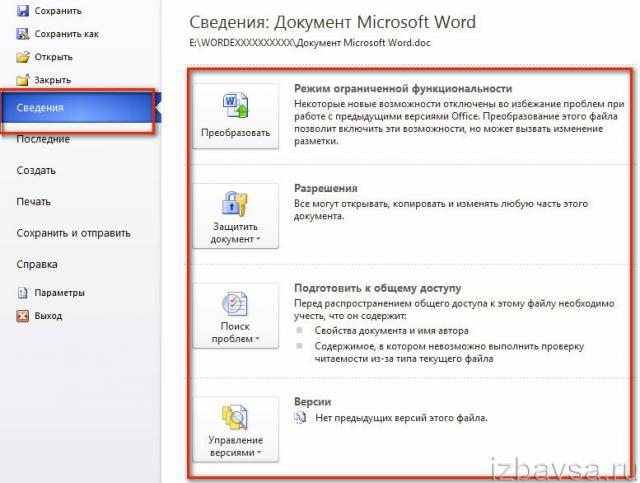
Metoda numer 1: zmień rozszerzenie dokumentu
Zapisanie projektu Word z innym rozszerzeniem (w szczególności docx) pozwala na zapisanie oryginalnego dokumentu w niezmienionej postaci.
1. Otwórz projekt z ograniczeniami.
2. Kliknij w menu sekcję „Plik” i wybierz opcję „Zapisz jako…”.

3. W oknie systemowym, w wierszu „Nazwa…”, aby usunąć stary format „.doc”, podaj nową nazwę, a w rozwijanym menu „Typ…” ustaw „Dokument Word ”.
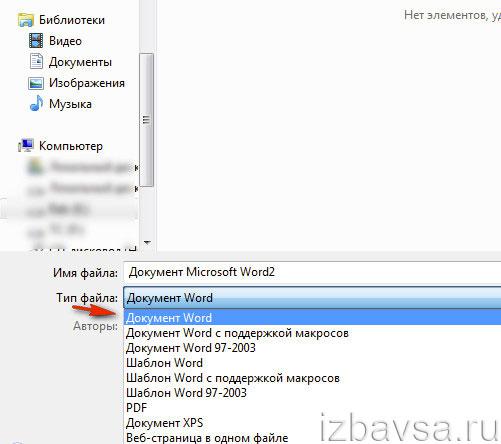
5. Przejrzyj informacje o konwersji projektu w panelu, który się otworzy, a następnie kliknij przycisk OK.
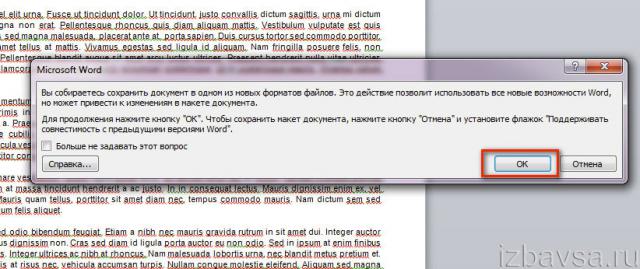
Rada! Aby zapobiec ponownemu pojawianiu się tego komunikatu na wyświetlaczu, zaznacz pole obok napisu „Nie zadawaj tego pytania ponownie”.
Po zakończeniu procedury w katalogu pojawi się identyczny dokument tekstowy z rozszerzeniem .docx.

Notatka. Rozmiar projektu docx jest mniejszy niż podobny (około 1,5 raza) projekt w formacie doc.
Metoda numer 2: konwersja dokumentu
1. Otwórz plik. Przejdź do sekcji: Plik → Informacje.
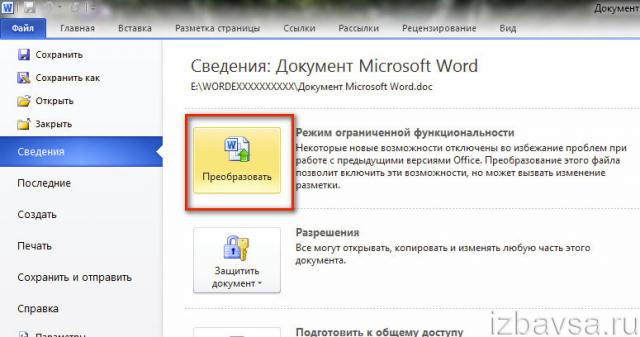
2. W panelu po prawej stronie kliknij blok „Przekształć”, aby usunąć ograniczenie. A potem w dodatkowej prośbie - „OK”.
Po wykonaniu tej operacji stan ograniczonej funkcjonalności w górnej części okna pliku zniknie.
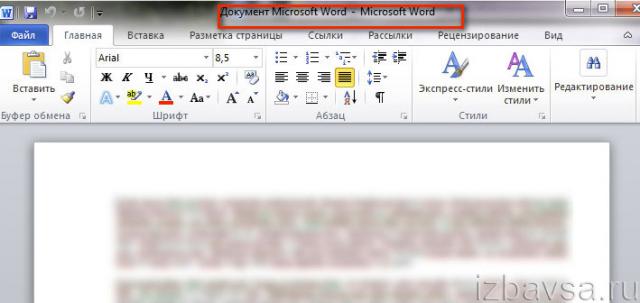
Jak wstawić project.doc do .docx?
Wstawianie dokumentu tekstowego .doc do nowego przykładowego projektu odbywa się przez standardowa funkcja Kopiuj:
- zaznacz tekst w pliku .doc: naciśnij klawisze „CTRL + A”;
- kliknij go prawym przyciskiem myszy;
- wybierz „Kopiuj” z menu;
- przejdź do projektu.docx i umieść kursor w miejscu wstawiania (tam, gdzie powinien znajdować się skopiowany tekst);
- naciśnij "CTRL+V" (funkcja Wklej).
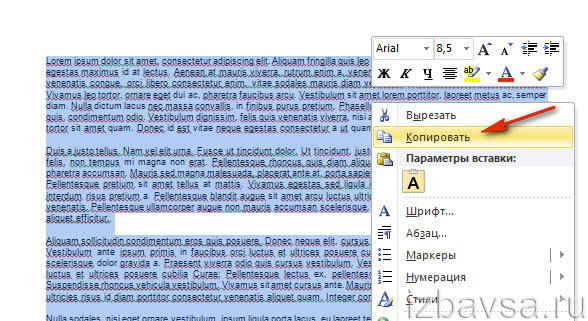
Możesz również skorzystać z opcji zintegrowanego edytora:
- przejdź do sekcji „Wstaw”;
- kliknij strzałkę w dodatku "Obiekt" i kliknij "Tekst z pliku...";
- w nowym oknie kliknij, aby zaznaczyć plik .doc i kliknij polecenie „Wstaw”.

Ciesz się swoją pracą w Edytor tekstu słowo!
